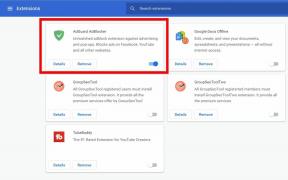Perbaiki: Kode Kesalahan Toko PS4 PS Plus WS-43689-0
Miscellanea / / August 04, 2021
PlayStation Plus adalah layanan berlangganan berbayar dari Sony PlayStation yang menawarkan paket bulanan dengan banyak fitur menarik. Oleh karena itu, pengguna konsol PlayStation tidak perlu membeli setiap judul dengan menghabiskan banyak uang. Sementara itu, pengguna PS4 mengalami Kode Kesalahan Toko PS Plus WS-43689-0 saat mencoba mengakses keanggotaan PS Plus atau masuk ke dalamnya. Jika Anda juga salah satu korbannya, ikuti panduan ini.
Kode kesalahan khusus ini muncul ke banyak pengguna cukup sering dan selama beberapa bulan sekarang. Ini pada dasarnya tampaknya muncul untuk pengguna versi uji coba PS Plus atau mereka yang ingin membeli paket berlangganan bulanan. Nah, untungnya ada beberapa cara untuk memperbaiki masalah ini yang telah kami sebutkan di bawah ini.
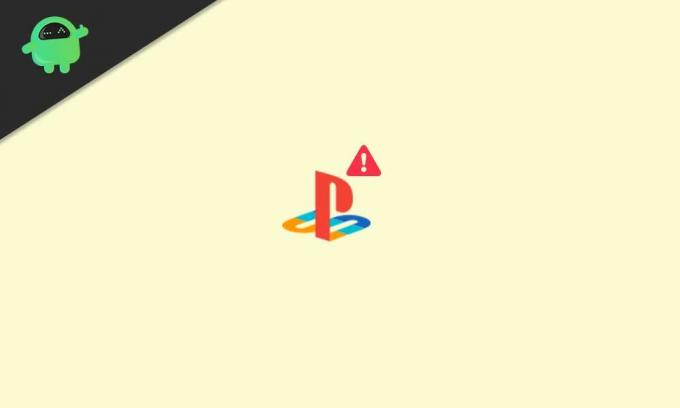
Isi Halaman
-
Perbaiki: Kode Kesalahan Toko PS4 PS Plus WS-43689-0
- 1. Tambahkan Avatar ke Keranjang
- 2. Periksa Konektivitas Internet Anda
- 3. Periksa Status Server PSN
Perbaiki: Kode Kesalahan Toko PS4 PS Plus WS-43689-0
Ada beberapa laporan online bahwa setelah mengubah avatar profil PS Plus Anda, Anda dapat dengan mudah mencegah kode kesalahan seperti itu.
1. Tambahkan Avatar ke Keranjang
Avatar murah akan dikenakan biaya sekitar $0,25 dan setelah Anda membelinya & mengaturnya ke profil Anda, kode kesalahannya WS-43689-0 tidak akan muncul lagi saat mencoba masuk ke layanan online atau mendaftar untuk uji coba gratis Versi: kapan. Untuk melakukannya:
- Pastikan untuk mengunjungi Toko PlayStation melalui konsol PS4 Anda.
- Kemudian masuk ke akun Anda > Tambahkan Berlangganan PS Plus ke gerobak.
- Kembali ke halaman beranda PS Store lagi.
- Pilih Pengaya > Pilih untuk Avatar.
- Sekarang, ubah filter harga untuk $1.99 untuk mendapatkan semua avatar yang tersedia di sekitar label harga itu.
- Selanjutnya, pilih dan tambahkan avatar termurah ke keranjang > Periksa langganan PS Plus dan avatar.
- Voila!
Kode kesalahan tertentu tidak akan muncul lagi. Sekarang, Anda dapat melanjutkan untuk membeli paket berlangganan PS Plus tanpa kesalahan. Meskipun Sony belum secara resmi menyebutkan apa pun tentang masalah ini, ini adalah cara Anda dapat memperbaikinya sampai sekarang.
Sementara itu, beberapa pengguna konsol PS4 yang malang masih menerima kode kesalahan yang sama bahkan setelah mengikuti trik di atas. Jadi, jika Anda juga mengalami hal yang sama, Anda harus memeriksa beberapa solusi lain yang telah kami sebutkan di bawah ini.
2. Periksa Konektivitas Internet Anda
Kemungkinan besar Anda mengalami masalah konektivitas internet di pihak Anda atau dari pihak ISP. Jadi, lebih baik untuk memeriksa hal yang sama dengan mengikuti langkah-langkah di bawah ini:
- Buka layar beranda di konsol PS4 Anda.
- Pergi ke Pengaturan > Pilih Jaringan.
- Kemudian pilih Uji Konektivitas Internet.
Jika Anda menghadapi masalah konektivitas internet di akhir, coba mulai ulang konsol dan periksa kembali Kode Kesalahan Toko PS Plus WS-43689-0 di konsol PS4 Anda lagi.
3. Periksa Status Server PSN
Terkadang mungkin PlayStation Network mengalami masalah pemadaman. Ini juga dapat sangat memengaruhi gameplay atau pengalaman konektivitas server Anda tergantung pada wilayahnya. Untuk memeriksa silang status server, Anda dapat mengunjungi resmi Status Layanan Jaringan PlayStation halaman.
Iklan
Jika semua layanan berjalan dengan baik maka pastikan untuk mengunjungi situs web pihak ketiga lainnya untuk memeriksa status yang sama dengan mengklik tombol Jaringan PlayStation Status DownDetector halaman. Pada saat penulisan artikel ini, tampaknya ada masalah pemadaman besar yang sedang berlangsung untuk server PSN di beberapa wilayah.
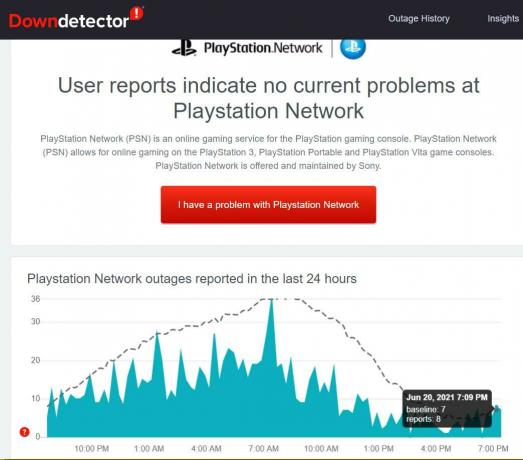
Menurut beberapa laporan online, tampaknya pengguna PSN mengalami masalah dengan masuk ke layanan, mengakses atau membeli item melalui PlayStation Store, dan bahkan masalah dengan online permainan.
Iklan
Namun, jika tidak ada masalah server yang ditampilkan kepada Anda maka Anda harus menunggu beberapa saat dan mencoba mengakses layanan PSN lagi nanti. Itu adalah sesuatu yang Anda tidak dapat melakukan sesuatu yang ekstra sampai masalahnya diperbaiki oleh pengembang di ujung server. Ingatlah bahwa jika Anda masih menghadapi masalah yang sama untuk sementara waktu, cobalah menghubungi Dukungan PlayStation untuk bantuan selanjutnya.
Itu saja, teman-teman. Kami menganggap panduan ini bermanfaat bagi Anda. Untuk pertanyaan lebih lanjut, beri tahu kami di komentar di bawah.